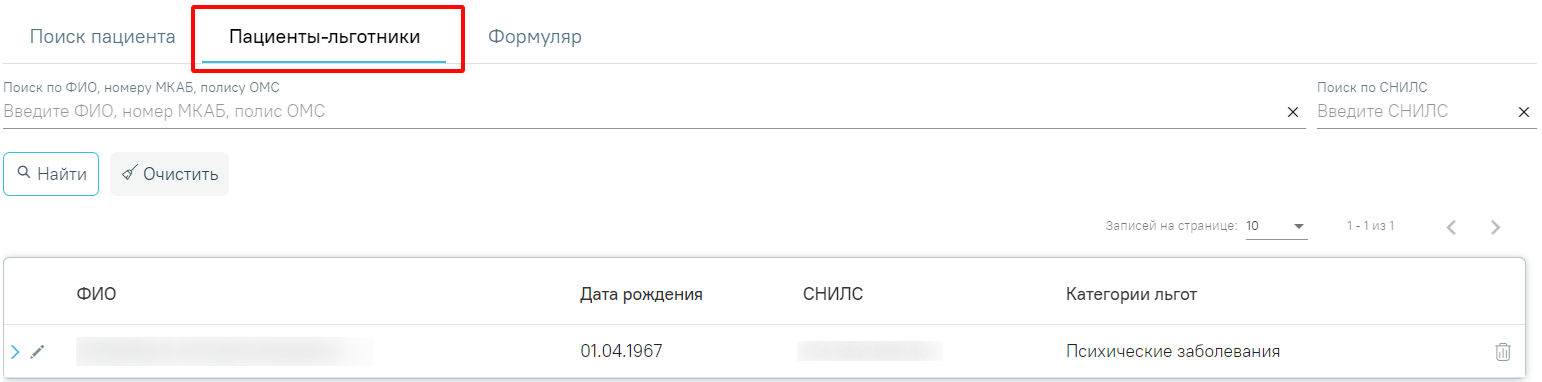...
Далее отображаются вкладки «Поиск пациента», «Пациенты-льготники» и «Формуляр».
Вкладка «Поиск пациента»
На вкладке «Поиск пациента» отображаются поля фильтрации:
...
- «ФИО» – отображается ФИО пациента.
- «Дата рождения» – отображается дата рождения пациента.
- «СНИЛС» – отображается номер СНИЛС пациента.
- «Полис» – отображается номер полиса пациента.
Слева от ФИО отображается кнопка «Добавить». При нажатии кнопки «Добавить» заполняются сведения «ФИО», «СНИЛС», «Дата рождения» и «Категории льгот» на вкладке «Пациенты-льготники».
Вкладка «Пациенты-льготники»
На вкладке вкладке «Пациенты-льготники» отображаются поля фильтрации:
Вкладка «Пациенты-льготники»
- «Поиск по ФИО, номеру МКАБ, полису ОМС» – заполняется вручную с клавиатуры. Поиск по части или целому значению, ФИО, МКАБ или полису ОМС.
- Поиск по СНИЛС» – заполняется вручную с клавиатуры.
Для очистки полей фильтрации следует нажать кнопку «Очистить». Для поиска следует нажать кнопку «Найти».
Результат поиска отображается в виде таблицы со следующими столбцами:
- «ФИО» – отображается ФИО пациента.
- «Дата рождения» – отображается дата рождения пациента.
- «СНИЛС» – отображается номер СНИЛС пациента.
- «Категории льгот» – отображается номер полиса пациента.
При нажатии кнопки отображаются добавленные препараты по пациенту с указанием наименования препарата, потребности и кол-ва по заявке.
Отображение добавленных препаратов по пациенту
Чтобы удалить пациента из заявки следует нажать кнопку . Далее отобразится окно подтверждения действия, в котором следует нажать «Да».
Подтверждение удаления пациента из заявки
Форма «Персонифицированная потребность»
При нажатии кнопки отображается форма «Персонифицированная потребность».
Форма «Персонифицированная потребность»
Поля «ФИО», «Дата рождения», «СНИЛС» и «Категории льгот» заполняются автоматически и недоступны для редактирования.
- «МНН» – заполняется выбором из справочника. Поиск по международному непатентованному наименованию.
- «Поиск по коду, наименованию ЛП/ИМН/Спец.питания/Расходных материалов» – заполняется вручную с клавиатуры.
- «Все/Заказные» – заполняется путем установки переключателя. По умолчанию поиск осуществляется по всем позициям в формуляре. При установке переключателя «Заказные» поиск осуществляется только по тем позициям в формуляре, для которых заполнена потребность и заявка.
- «Все» – заполняется путем установки переключателя.
- «ЛП» – заполняется путем установки переключателя.
- «ИМН» – заполняется путем установки переключателя.
- «Специализированный продукт лечебного питания» – заполняется путем установки переключателя.
- «Расх. материалы» – заполняется путем установки переключателя.
Для очистки полей фильтрации следует нажать кнопку «Очистить». Для поиска следует нажать кнопку «Найти».
Результаты поиска отображаются в виде таблицы со следующими столбцами:
- «Программы финансирования» – группировочная строка. Отображаются наименования всех программ финансирования из Сводной заявки для МО.
- «Лимит финансирования» – отображается предельный объем финансирования, указанный в Сводной заявке для МО.
- «Итого» – отображается итоговая сумма.
- «Наименование» – отображается наименование ЛП/ИМН/Спец.питания/Расх.материалов.
- «Техническое задание для торгов» – отображается «Характеристика», «Потреб. ед», «Кол-во единиц», «Совместимость» к позиции товара.
- «Цена, ₽» – отображается цена за единицу препарата.
- «Потребность» – добавление количественной потребности к позиции товара в разрезе программ финансирования.
- «Заявка» – указание количества препаратов к заявке для ЛП в разрезе программ финансирования.
Для возврата на вкладку «Пациенты-льготники» без сохранения данных следует нажать кнопку «Отменить». Для сохранения внесенных данных следует нажать кнопку «Сохранить».